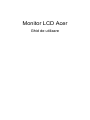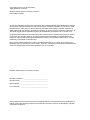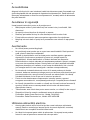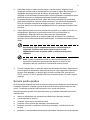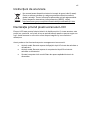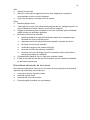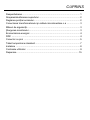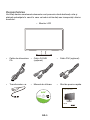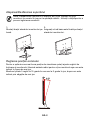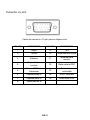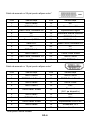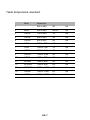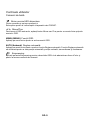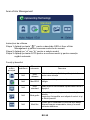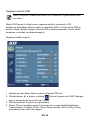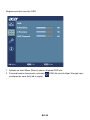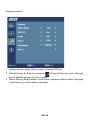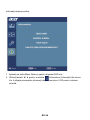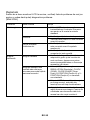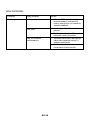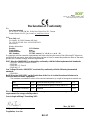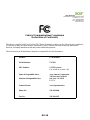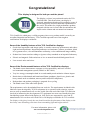Acer V275HL Manual de utilizare
- Categorie
- Televizoare
- Tip
- Manual de utilizare

Monitor LCD Acer
Ghid de utilizare

Se pot face schimbări periodice ale informaţiilor din această publicaţie fără obligaţia de a înştiinţa
nicio persoană despre astfel de revizuiri sau schimbări. Astfel de schimbări vor fi incluse în noile
ediţii ale acestui manual sau în documentele şi publicaţiile suplimentare. Această companie nu
oferă reprezentări sau garanţii, exprese sau implicite, în ceea ce priveşte conţinutul cuprins aici şi
derogările specifice de la garanţiile implicite de vandabilitate sau adecvare la un anumit scop.
Înregistraţi informaţiille privind numărul de model, numărul seriei, data achiziţiei şi locul în spaţiul
furnizat mai jos. Numărul seriei şi numărul modelului sunt înregistrate pe eticheta aplicată pe
computer. Toată corespondenţa privind aparatul dvs trebuie să cuprindă numărul seriei, numărul
modelului şi informaţiile de achiziţionare.
Nicio parte a acestei publicaţii nu poate fi reprodusă, păstrată
într-un sistem de recuperare sau
tran
smisă sub nicio formă şi prin niciun mijloc, electronic, mecanism prin fotografie, înregistrare sau
în alt mod, fără permisiunea scrisă prealabilă a Acer Incorporated.
Numărul modelului: _____________________________
Numărul seriei: ________________________________
Data achiziţiei: _________________________________
Locul achiziţiei: ________________________________
Copyright © 20
12. Acer Incorporated.
T
oat
e drepturile rezervate.
Ghid de utilizare pentru monitorul LCD Acer
Prima ediţie:
03/2012
Ghid de utilizare
pentru monitorul LCD Acer
Acer şi sigla Acer sunt mărci comerciale înregistrate ale Acer Incorporated. Numele produselor şi
mărcile comerciale ale altor produse sunt folosite aici exclusiv în scopuri de identificare şi aparţin
companiilor respective.

iii
Informaţii pentru confortul şi
siguranţa dvs
Instrucţiuni de siguranţă
Citiţi cu atenţie aceste instrucţiuni. Păstraţi acest document pentru consultare
ulterioară. Respectaţi toate avertismentele şi instrucţiunile marcate pe produs.
NOTE SPECIALE PRIVIND MONITOARELE
LCD
Următoarele simptome sunt normale pentru monitoarele LCD şi nu indică o
problemă.
• Datorită naturii luminii fluorescente, este posibil ca ecranul să pâlpâie la prima
utilizare. Opriţi aparatul şi reporniţi-l pentru ca pâlpâitul să dispară.
• În funcţie de imaginea afişată, este posibil ca luminozitatea ecranului să nu fie
uniformă.
• Ecranul LCD are minim 99,99% pixeli funcţionali. Poate include cel mult 0,01%
pixeli defecţi, adică pixeli stinşi sau aprinşi permanent.
• Datorită naturii ecranului LCD, este posibil ca atunci când aceeaşi imagine este
afişată mai multe ore în şir, pe ecran să rămână o urmă a acesteia. În acest
caz, puteţi remedia problema afişând altă imagine sau oprind monitorul timp de
câteva ore.
Curăţarea monitorului
Respectaţi următoarele instrucţiuni de curăţare a monitorului:
• Scoateţi din priză monitorul înainte de curăţare.
• Folosiţi o cârpă moale pentru a şterge partea frontală şi laterală a monitorului.

iv
Accesibilitatea
Asiguraţi-vă că priza în care introduceţi cablul de alimentare poate fi accesată uşor
şi este amplasată cât mai aproape de operatorul echipamentului. Dacă trebuie să
întrerupeţi alimentarea cu tensiune a echipamentului, scoateţi cablul de alimentare
din priza electrică.
Ascultarea în siguranţă
Urmaţi aceste instrucţiuni pentru a vă proteja auzul.
• Măriţi treptat volumul, până când veţi auzi sunetul clar şi confortabil, fără
distorsiuni.
• Nu sporiţi volumul după ce vă obişnuiţi cu acesta.
• Reduceţi perioadele de timp în care ascultaţi muzică la volum înalt.
• Evitaţi mărirea volumului pentru acoperirea zgomotelor înconjurătoare.
• Micşoraţi volumul dacă nu puteţi auzi persoanele care vorbesc în apropierea
dvs.
Avertismente
• Nu utilizaţi acest produs lângă apă.
• Nu poziţionaţi acest produs pe un suport sau masă instabilă. Dacă produsul
cade, poate fi deteriorat considerabil.
• Fantele şi deschizăturile sunt furnizate pentru ventilare pentru a garanta
siguranţa în funcţionare a produsului şi pentru a-l proteja împotriva
supraîncălzirii. Aceste deschizături nu trebuie obturate sau acoperite.
Deschizăturile nu trebuie obturate prin amplasarea produsului pe pat, canapea,
co
vor sa
u alte suprafeţe similare. Acest produs nu trebui amplasat niciodată
lângă sau deasupra unui radiator, a unei surse de căldură sau într-o incintă
(cu excepţia cazului în care se asigură o ventilare corespunzătoare).
• Nu introduceţi niciodată obiecte de niciun fel în acest produs prin fantele
carcasei, deoarece acestea pot atinge puncte cu tensiune periculoasă sau pot
provoca scurtcircuite, care pot duce la incendii sau electrocutări. Nu vărsaţi
niciodată lichide de niciun fel pe sau în interiorul produsului.
• Pentru a evita deteriorarea componentelor interne şi pentru a preveni
scurgerea acumulatorului, nu amplasaţi produsul pe o suprafa ţă care vibrează.
• Nu folosiţi niciodată într-un mediu cu vibraţii sau în locaţii unde se fac exerciţii
sportive, utilizări care vor cauza probabil scurtcircuite sau deteriorarea
dispozitivelor interne.
• Transformator este folosit doar pentru acest monitor, nu utilizaţi în alte scopuri.
Utilizarea alimentării electrice
• Acest produs trebuie să fie folosit la tipul de curent indicat pe eticheta de
marcaj. Dacă nu sunteţi siguri asupra tipului de curent disponibil, consultaţi
distribuitorul sau compania de electricitate locală.
• Nu lăsaţi nimic aşezat peste cablul de alimentare. Nu aşezaţi acest produs
întrun loc care ar permite ca oamenii să calce pe cablu.
•
Dispozitivul foloseºte una din urmãtoarele surse de alimentare:
Producãtor: Asian Power Devices Inc., Model: DA-40A19
Producãtor: Delta Electronics Inc., Model: ADP-40PH BB

v
•
Dacă este folosit un cablu de prelungire cu acest produs, asiguraţi-vă că
amperajul nominal total al echipamentului conectat în cablul de prelungire nu
depăşeşte amperajul nominal al cablului de prelungire. De asemenea,
asiguraţi-vă că valoarea nominală totală a tuturor produselor conectate la priza
electrică de perete nu depăşeşte valoarea nominală a siguranţei.
• Nu suprasolicitaţi priza electrică, cablul sau priza prelungitorului conectând
prea multe dispozitive. Sarcina totală a sistemului nu trebuie să depăşească
80% din valoarea nominală a derivaţiei circuitului. Dacă se folosesc lise
electrice, sarcina nu trebuie să depăşească 80% din valoarea nominală a lisei
electrice.
• Cablul de alimentare al acestui produs este echipat cu un cablu cu trei fire, cu
împământare. Ştecherul se potriveşte numai într-o priză electrică cu
împământare. Asiguraţi-vă că priza de curent are împământare
corespunzătoare înainte de a conecta cablul de alimentare. Nu introduceţi
ştecherul într-o priză electrică fără împământare. Contactaţi electricianul pentru
detalii.
Avertisment! Tija de împământare este o caracteristică de
siguranţă. Folosirea unei prize electrice care nu este
împământată corect se poate solda cu electrocutare şi/sau
vătămare.
Notă: Tija de împământare oferă şi o bună protecţie împotriva
zgomotului neprevăzut produs de alte dispozitive electrice din
apropiere care pot interfera cu funcţionarea acestui produs.
• Folosiţi produsul doar cu setul de cabluri de alimentare furnizate. Dacă trebuie
înlocuit cablul de alimentare, asiguraţi-vă că noul cablu respectă următoarele
cerinţe: Este detaşabil, se află pe lista UL/este certificat CSA, este de tipul
SPT-2, minim 7 A 125 V, aprobat VDE sau echivalent şi are 4,6 metri lungime
maximă.
Service pentru produs
Nu încercaţi să asiguraţi dvs service-ul pentru acest produs deoarece deschiderea şi
scoaterea capacelor vă poate expune la puncte de tensiune periculoase sau alte
riscuri. Contactaţi personalul calificat pentru orice lucrări de service.
Deconectaţi acest produs de la priza de perete şi contactaţi personalul de service
calificat când:
• cablul de alimentare sau ştecherul este deteriorat, tăiat sau zdrenţuit
• s-a vărsat lichid în produs
• produsul a fost expus la ploaie sau apă
• produsul a fost aruncat sau carcasa a fost deteriorată
• produsul prezintă o modificare vizibilă a performanţei, indicând nevoia de
service
•
produsul nu funcţionează normal după respectarea instrucţiunilor de funcţionare

vi
Notă: Reglaţi numai acele comenzi care sunt cuprinse în instrucţiunile
de funcţionare deoarece reglarea incorectă a altor comenzi se poate
solda cu deteriorarea şi va necesita adesea lucrări extinse din partea
unui tehnician calificat pentru a readuce produsul la starea normală.
Mediile potenţial explozive
Opriţi dispozitivul când vă aflaţi într-o zonă cu o atmosferă potenţial explozivă şi
respectaţi toate semnele şi instrucţiunile. Printre atmosferele potenţial exploziv se
numără zonele în care vi se recomandă normal să opriţi motorul vehiculului.
Scânteile în astfel de zone pot provoca o explozie sau un incendiu soldate cu
vătămări corporale sau chiar decesul. Opriţi unitatea lângă benzinării sau staţii
service. Respectaţi restricţiile privind utilizarea echipamentelor radio în depozitele
de combustibil, zonele de stocare şi distribuţie; uzinele chimice sau acolo unde sunt
în curs de desfăşurare operaţiuni de detonare. Zonele cu atmosferă potenţial
explozivă sunt adesea, dar nu întotdeauna, clar marcate. Printre acestea se numără
puntea inferioară a ambarcaţiunilor, instalaţiile de transfer sau depozitare de
produse chimice, vehiculele care folosesc gaz petrolier (precum propanul sau
butanul) şi zonele în care aerul conţine particule precum granulele, praful sau
pulberile metalice.
Informaţii suplimentare de siguranţă
Dispozitivul şi anexele sale pot conţine piese mici. Nu lăsaţi la îndemâna copiilor
mici.
Informaţii privind reciclarea echipamentelor
informatice
Acer este puternic angajat în protejarea mediului înconjurător şi în reciclare, sub
forma recuperării şi reciclării echipamentelor uzate, aceste activităţi reprezentând
priorităţi ale companiei în cadrul procesului de minimizare a presiunii asupra
mediului înconjurător.
În cadrul companiei Acer, suntem extrem de conştienţi de efectele activităţii noastre
asupra mediului şi ne străduim să găsim şi să furnizăm cele mai bune moduri de
lucru pentru a reduce impactul produselor noastre asupra mediului.
Pentru informaţii suplimentare şi asistenţă în vederea reciclării, accesaţi acest site
web:
http://www.acer-group.com/public/Sustainability/sustainability01.htm
.
Accesaţi www.acer-group.com
pentru informaţii suplimentare privind caracteristicile
şi avantajele produselor noastre.

vii
Instrucţiuni de aruncare
Nu aruncaţi acest dispozitiv electronic la coşul de gunoi când îl casaţi.
Pentru a reduce poluarea şi a asigura protecţia maximă a mediului
global, reciclaţi-l. Pentru informaţii suplimentare privind reglementările
pentru deşeurile electronice şi electrocasnice (WEEE), vizitaţi
http://www.acer-group.com/public/Sustainability/sustainability01.htm
.
Declaraţie privind pixelii ecranului LCD
Ecranul LCD este produs folosind tehnici de înaltă precizie. Cu toate acestea, este
posibil ca, ocazional, unii pixeli să nu se aprindă sau să apară ca puncte negre sau
roşii. Acest fenomen nu are niciun efect asupra imaginilor şi nu constituie o
defecţiune.
Acest produs a fost livrat activat pentru managementul consumului:
• Activaţi modul Stare de repaus al afişajului după 15 minute de activitate a
utilizatorului.
• Activaţi modul Stare de repaus al computerului după 30 minute de
activitate a utilizatorului.
• Scoateţi computerul din modul Stare de repaus apăsând butonul de
alimentare.

viii
Sfaturi şi informaţii de utilizare confortabilă
Utilizatorii computerului se pot plânge de probleme de vedere şi dureri de cap după
utilizarea prelungită. Utilizatorii sunt expuşi şi riscului de rănire fizică după ore lungi
de lucru în faţa computerului. Perioadele lungi de lucru, poziţia greşită, obiceiurile de
lucru incorecte, condiţiile de lucru neadecvate, sănătatea personală şi alţi factori
măresc mult riscul de rănire fizică.
Folosirea incorectă a computerului poate duce la sindromul tunelului carpal,
tendonită, tenosinovită şi alte afecţiuni ale muşchilor şi scheletului. Simptomele
următoare pot apărea la nivelul mâinilor, încheieturilor, umerilor, gâtului sau spatelui:
• senzaţie de înţepenire, arsuri sau amorţeală
• durere, tensiune sau sensibilitate
• durere, umflături sau zvâcneli
• înţepenire sau dificultate de mişcare
• răceală sau slăbiciune
Dacă aveţi aceste simptome sau orice alte dureri şi/sau disconfort persistente şi
repetate legate de folosirea computerului, consultaţi imediat un medic şi informaţi
departamentul de sănătate şi de siguranţă al firmei.
Capitolul următor oferă sfaturi pentru o utilizare cât mai confortabilă a computerului.
Găsirea zonei de confort
Găsiţi zona de confort reglând unghiul de vedere al monitorului, folosind un spaţiu
de sprijinire a picioarelor sau ridicând înălţimea în şezut pentru a obţine confortul
maxim. Reţineţi următoaele sfaturi:
• nu rămâneţi prea mult timp într-o poziţie fixă
• evitaţi aplecarea în faţă şi/sau lăsarea pe spate
• ridicaţi-vă şi mergeţi în jur în mod regulat pentru a îndepărta rigiditatea din
muşchii picioarelor
Îngrijirea vederii
Orele lungi de vizualizare, purtarea ochelarilor incorecţi sau a lentilelor de contact,
privirea prea concentrată, lumina excesivă din încpăere, ecranele prost focalizate,
tipurile de feţe foarte mici şi afişajele cu contrast redus vă pot stresa ochii.
Următoarele capitole oferă suggestii despre modul de a reduce oboseala ochilor.

ix
Ochi
• Odihniţi-vă ochii des.
• Oferiţi-le ochilor pauze regulate privind în zare, departe de computer şi
concentrându-vă pe un punct la distanţă.
• Clipiţi frecvent pentru a proteja ochiul de uscare.
Afişaj
• Menţineţi afişajul curat.
• Ţineţi capul la un nivel mai ridicat decât marginea de sus a afişajului pentru ca
ochii să poată privi înainte când se uită în mijlocul afişajului.
• Reglaţi luminozitatea şi/sau contrastul la un nivel confortabil pentru lizibilitate
mărită a textului şi claritate a graficelor.
• Eliminaţi privirea fixă şi reflecţiile:
• aşezarea afişajului în aşa fel încât feţele laterale sunt îndreptate spre
fereastră sau orice sursă de lumină
• reducerea luminii din cameră folosind cearşafuri, jaluzele sau storuri
• folosirea unei lumini de activitate
• modificarea unghiului de vedere al afişjului
• folosirea unui filtru de reducere a strălucirii
• folosirea unui vizor de afişaj, precum o bucată de carton extinsă de la
marginea din faţă sus a afişajului
• Evitarea setării afişajului într-un unghi de vizualizare ciudat.
• Evitaţi să vă uitaţi la surse de lumină luminoase, precum ferestrele Windows,
pe perioade lungi de timp.
Dezvoltarea obiceiurilor de lucru bune
Dezvoltarea următoarelor obiceiuri de lucu pentru a face computerul sp folosescă
mijloace mai relaxante şi mai productive:
• Luaţi pauze scurte, regulate şi dese.
• Efectuaţi exerciţii fizice.
• Respiraţi aer curat cât mai des.
• Exersaţi regulat şi păstraţi un corp sănătos.

CUPRINS
Despachetarea........................................................................................ 1
Ataşarea/desfacerea suportului .............................................................. 2
Reglarea poziţiei ecranului...................................................................... 2
Conectarea transformatorului şi cablului de alimentare c a .................... 3
Măsuri de siguranţă................................................................................. 3
Ştergerea monitorului.............................................................................. 3
Economisirea energiei ............................................................................ 4
DDC ........................................................................................................ 4
Conector cu pini ..................................................................................... 5
Tabel temporizare standard .................................................................... 7
Instalare ................................................................................................. 8
Controale utilizator ................................................................................. 9
Depanare ............................................................................................. 15

RO-1
Despachetarea
Verificaţi dacăa urmatoarele elemente sunt prezente când desfaceţi cutia şi
păstraţi ambalajele în cazul în care va trebui să trimiteţi sau transportaţi ulterior
monitorul.
• Monitor LCD
• Cablu de alimentare
CA
• Cablu D-SUB
(opţional)
• Cablu DVI (opţional)
• Transformator c.a. • Manual de utilizare • Ghid de pornire rapida
LCD monitor

RO-2
Ataşarea/Desfacerea suportului
Reglarea poziţiei ecranului
Pentru a optimiza cea mai buna poziţie de vizualizare puteţi ajusta unghiul de
înclinare al monitorului folosind ambele mâini pentru a ţine monitorul aşa cum este
indicat în figura de mai jos.
Monitorul poate fi reglat la 15 grade în sus sau la 5 grade în jos, dupa cum este
indicat prin săgeţile de mai jos.
Notă: Despachetaţi monitorul şi suportul din cutie. Aşezaţi cu grijă
monitorul cu ecranul în jos pe o suprafaţă stabilă – folosiţi o cârpă pentru a
preveni zgârierea ecranului.
1:
Montaţi braţul standului monitorului pe
bază.
2:
Asiguraţi-vă că baza este fixată pe braţul
standului monitorului.
HDMI
DC IN
D-SubDVI
HDMI
DC IN
D-SubDVI

RO-3
Conectarea transformatorului şi cablului de alimentare c a
• Mai întâi verificaţi daca cablul de alimentare pe care îl folosiţi este de tipul
corect cerut în zona dvs.
• Acest monitor are o alimentare universala ce permite operarea fie la 100/120V
AC, fie la 220/240 V AC. Nu este necesar ca utilizatorul sa faca setari
suplimentare.
• Introduceţi un capăt al cablului de alimentare c.a. în trasformator şi introduceţi
celălalt capăt în priza de c.a.
• Pentru folosirea unităţii la 120 V AC:
Utilizaţi un set de cabluri UL, un cablu tip SVT şi o mufă de 10 A/125 V.
• Pentru folosirea unităţii la 220/240 V AC (în afara SUA):
Utilizaţi un set de cabluri compus dintr-un cablu H05VV-F şi o mufă de 10 A,
250 V. Setul de cabluri trebuie să aibă aprobările de siguranţă
corespunzătoare, valabile pentru ţara în care va fi instalat echipamentul.
Măsuri de siguranţă
• Evitaţi să aşezaţi monitorul, sau orice alt obiect greu, pe cablul de alimentare,
pentru a evita deteriorarea cablului.
• Nu expuneţi monitorul la ploaie, umezeală excesivă sau praf.
• Nu acoperiţi fantele sau orificiile de ventilaţie ale monitorului. Amplasaţi
întotdeauna monitorul într-un loc ventilat corespunzător.
• Evitaţi amplasarea monitorului pe un fundal luminos sau într-un loc în care
lumina soarelui sau alte surse de lumina se pot reflecta pe ecran. Amplasaţi
monitorul sub nivelul ochilor.
• Manevraţi cu grija monitorul atunci când îl transportaţi.
• Evitaţi lovirea sau zgârierea ecranului, deoarece este fragil.
Ştergerea monitorului
Urmaţi cu atenţie următoarele instrucţiuni atunci când ştergeţi monitorul.
• Deconectaţi întotdeauna cablul de alimentare al monitorului înainte de a-l
şterge.
• Utilizaţi o cârpă moale pentru a şterge ecranul, partea frontala şi părţile laterale
ale carcasei.

RO-4
Economisirea energiei
Monitorul va intra în modul „Economisire energie” prin semnalul de comandă din
comanda afişajului, mod indicat de culoarea chihlimbarului a ledului de alimentare.
Stările de economisire a energiei vor fi menţinute până când se detectează un
semnal de control sau până se activează tastatura sau mouse-ul. Timpul de
revenire de la starea activă oprit la pornit este de aproximativ 3 secunde.
DDC
Pentru a uşura instalarea, monitorul suportă caracteristica Plug and Play dacă
sistemul dvs. suportă de asemenea protocolul DDC. DDC (canal de date pentru
afişare) este un protocol de comunicare prin care monitorul informează automat
sistemul gazdă de capacităţile sale, spre exemplu de rezoluţiile si temporizările
corespunzătoare suportate. Monitorul suportă standardul DDC2B.
Stare Lumină LED
Pornit Albastru
Activ Oprit Chilimbar

RO-5
Conector cu pini
Cablu de semnal cu 15 pini pentru afişare color
NR. PIN DESCRIERE NR. PIN DESCRIERE
1. Roşu 9. +5V
2. Verde 10. Împământare logică
3. Albastru 11.
Împământare
monitor
4.
Împământare
monitor
12. Date seriale DDC
5.
Semnal DDC de
întoarcere
13.
Sincronizare
orizontală
6. Împamântare R 14. Sincr. verticală
7. Împământare G 15. Ceas serial DDC
8. Împământare B

RO-6
Cablu de semnal cu 24 pini pentru afişare color*
Cablu de semnal cu 19 pini pentru afişare color*
* doar pentru unele modele
PINI Semnificaţie PINI Semnificaţie
1. TMDS Data2- 13. NC
2. TMDS Data2+ 14. Alimentare +5 V
3. Date TMDS, ecranare 2/4 15. Împământare logică
4. NC 16. Detectare directă conector
5. NC 17. TMDS Data0-
6. Frecvenţă DDC 18. TMDS Data0+
7. Date DDC 19. Date TMDS, ecranare 0/5
8. NC 20. NC
9. TMDS Data1- 21. NC
10. TMDS Data1+ 22. TMDS Clock Shield
11. Date TMDS, ecranare 1/3 23. TMDS Clock+
12. NC 24. DDC TMDS Clock-
PINI Semnificaţie PINI Semnificaţie
1. TMDS Data2+ 10. TMDS Clock+
2. TMDS Data2 Shield 11. TMDS Clock Shield
3. TMDS Data2- 12. TMDS Clock-
4. TMDS Data1+ 13. CEC
5. TMDS Data1 Shield 14.
Rezervat
(N.C. pe dispozitiv)
6. TMDS Data1- 15. SCL
7. TMDS Data0+ 16. SDA
8. TMDS Data0 Shield 17. Împământare DDC/CEC
9. TMDS Data0- 18. Alimentare +5 V
19. Detectare directă conector

RO-7
Tabel temporizare standard
Mod Rezoluţie
1 640 x 480 60 Hz
2 MAC 640 x 480 66.66 Hz
3 VESA 720 x 400 70 Hz
4 SVGA 800 x 600 56 Hz
5 SVGA 800 x 600 60 Hz
6 XGA 1024 x 768 60 Hz
7 XGA 1024 x 768 70 Hz
8 VESA 1152 x 864 75 Hz
9 SXGA 1280 x1024 60 Hz
10 VESA 1280 x 720 60 Hz
11 WXGA 1280 x 800 60 Hz
12 WXGA+ 1440 x 900 60 Hz
13 WSXGA+ 1680 x 1050 60 Hz
14 UXGA 1920 x 1080 60 Hz
15 UXGA 1920 x 1080 60 Hz

RO-8
Instalare
Pentru a instala monitorul la sistemul gazdă, urmaţi paşii de mai jos:
Paşi
1. 1-1 Conectati cablul video
a. Verificaţi ca monitorul şi computerul să fie OPRITE.
b. Conectaţi cablul video VGA la computer.
1-2 Cablu digital (numai pentru modelul cu intrare dual ă)
a. Verificaţi ca monitorul şi computerul să fie OPRITE.
b. Conectaţi în spatele monitorului un capăt al cablului DVI cu 24 de
pini.Conectaţi celălalt capăt la portul computerului.
1-3 Conectaţi cablul HDMI (numai la modele cu intrare)
a. Verificaţi ca monitorul şi computerul să fie OPRITE.
b. Conectaţi cablul HDMI la computer.
2. Conectaţi aparatul
a. Conectaţi cablul de alimentare c a la transformator.
b. Conectaţi un capăt al transformatorului la monitor şi celălalt capăt la o
priză de c a împământată corect.
3. Porniţi monitorul şi computerul
Porniţi mai întâi monitorul şi apoi porniţi şi computerul.
Respectarea acestei ordini este foarte importantă.
4. Dacă
monitorul înca nu funcţioneaza corect, consultaţi capitolul „Depanare”
pentru a diagnostica problema.
2
HDMI
DVI
D-Sub
DC
HDMI
DC IN
D-SubDVI
HDMI
DC IN
D-SubDVI

RO-9
Controale utilizator
Comenzi de bază
Buton pornire/LED alimentare:
Pentru pornirea şi oprirea monitorului.
Este aprins pentru a indica faptul că aparatul este PORNIT.
e/ f Minus/Plus:
Dacă meniul OSD este activ, apăsaţi buton Minus sau Plus pentru a comuta între opţiunile
meniului OSD.
MENU (MENIU) Funcţii OSD:
Apăsaţi pe acest buton pentru a activa meniul OSD.
AUTO (Automat) Reglare automată:
Apăsaţi pe acest buton pentru a activa funcţia Reglare automată. Funcţia Reglare automată
se utilizează pentru a seta poziţia orizontală, poziţia verticală, sincronizarea şi focalizarea.
Empowering:
Apăsaţi pe tasta Empowering pentru a deschide OSD-ul de administrare Acer eColor şi
pentru a accesa modurile de scenarii.

RO-10
Acer eColor Management
Instrucţiuni de utilizare
Etapa 1: Apăsaţi pe tasta “ ” pentru a deschide OSD-ul Acer eColor
Management şi pentru a accesa modurile de scenarii
Etapa 2: Apăsaţi pe “e” sau “f” pentru a selecta modul
Etapa 3: Apăsaţi pe tasta AUTO pentru a confirma modul şi pentru execuţia
reglării automate
Funcţii şi beneficii
Pictogramă
meniu
principal
Pictogramă
submeniu
Element
submeniu
Descriere
N/A
Mod
utilizator
Definit de utilizator. Setările pot fi ajustate fin
pentru orice situaţie
N/A Mod ECO
Reglează setările pentru a reduce consumul de
energie.
N/A
Mod
standard
Setări implicite Reflectează capabilitatea nativă a
afişajului
N/A Mod grafic
Îmbunătăţeşte culorile şi scoate în evidenţă
detaliile.
Imaginile şi fotografiile sunt afişate în culorii vii şi
cu detalii precise.
N/A Mod film
Filmele pot fi vizualizate în cele mai mici detalii.
Afişează imagini remarcabile, chiar şi în medii
iluminate defectuos
Pagina se încarcă...
Pagina se încarcă...
Pagina se încarcă...
Pagina se încarcă...
Pagina se încarcă...
Pagina se încarcă...
Pagina se încarcă...
Pagina se încarcă...
Pagina se încarcă...
Pagina se încarcă...
-
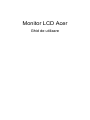 1
1
-
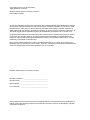 2
2
-
 3
3
-
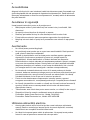 4
4
-
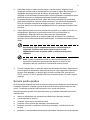 5
5
-
 6
6
-
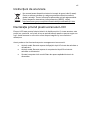 7
7
-
 8
8
-
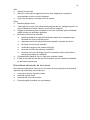 9
9
-
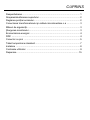 10
10
-
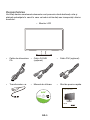 11
11
-
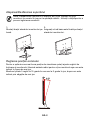 12
12
-
 13
13
-
 14
14
-
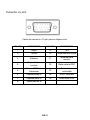 15
15
-
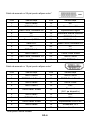 16
16
-
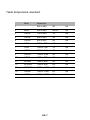 17
17
-
 18
18
-
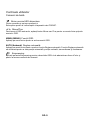 19
19
-
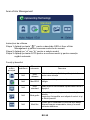 20
20
-
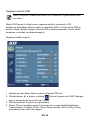 21
21
-
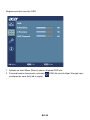 22
22
-
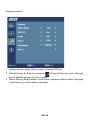 23
23
-
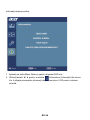 24
24
-
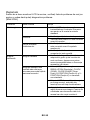 25
25
-
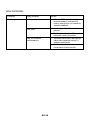 26
26
-
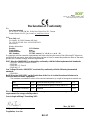 27
27
-
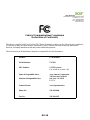 28
28
-
 29
29
-
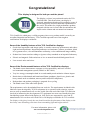 30
30
Acer V275HL Manual de utilizare
- Categorie
- Televizoare
- Tip
- Manual de utilizare